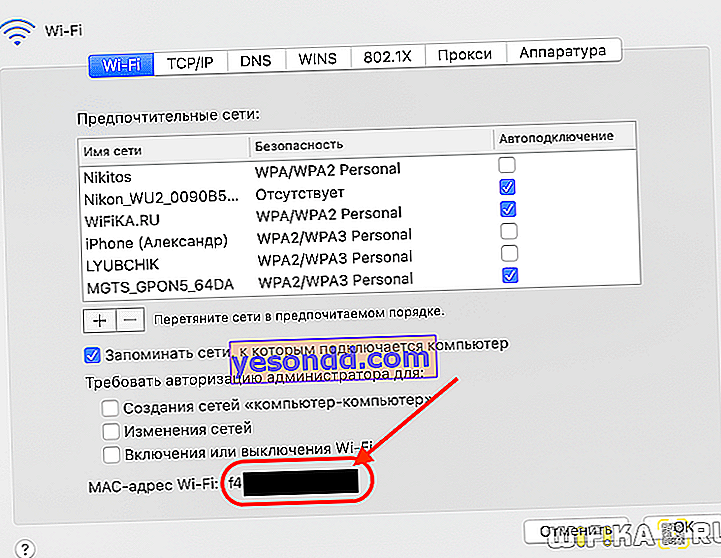Questo articolo è dedicato a tutti i proprietari di computer e laptop Apple: Macbook, iMac, Mac Mini. Parliamo di come scoprire l'indirizzo MAC fisico del tuo MacBook su OS X. I lettori abituali del blog sanno perché è necessario. Ad esempio, se, durante la connessione a Internet, durante la configurazione di un router Wi-Fi, il provider richiede di associare il proprio indirizzo MAC all'account. In questo caso, puoi registrare l'indirizzo MAC del tuo MacBook al posto di esso e non effettuare impostazioni aggiuntive.
È inoltre necessario esaminare l'indirizzo MAC sul MacBook quando si imposta un filtro del traffico sul router. Ad esempio, se desideri limitare l'accesso di determinati utenti ad alcuni siti indesiderati.
Dove posso trovare l'indirizzo MAC su un MacBook?
Penso che il significato generale sia chiaro. Cerchiamo l'indirizzo MAC sul MacBook. Fai clic sull'icona della mela nell'angolo in alto a sinistra dello schermo: su MacOS, questo è l'equivalente del menu Start di Windows. E vai alla voce "Impostazioni di sistema"
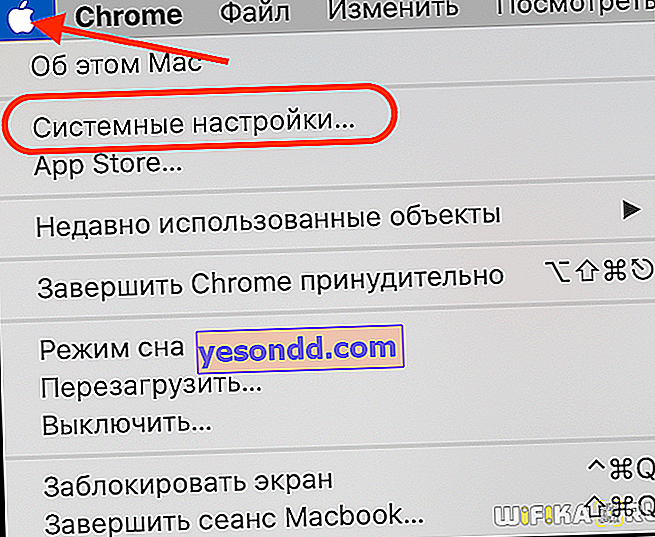
Qui troviamo la sezione "Rete"
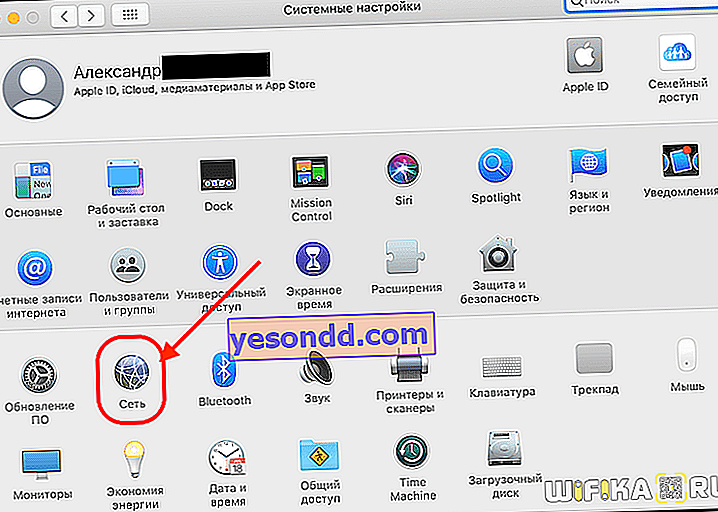
Si aprirà lo stato della connessione Internet corrente tramite WiFi. Abbiamo bisogno del pulsante Avanzate in basso a destra nella finestra attiva.
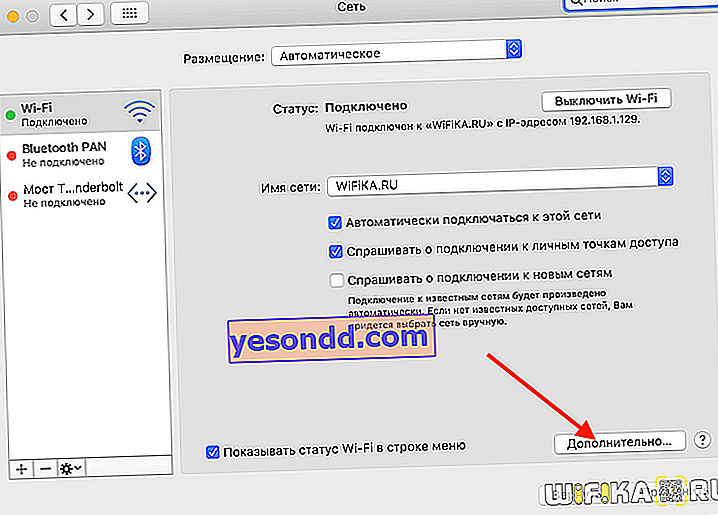
E entriamo nelle impostazioni dettagliate della scheda di rete del MacBook. In fondo vediamo l'indirizzo MAC, che è scritto come un codice esadecimale. Questo è esattamente ciò che devi copiare e utilizzare per lo scopo previsto.